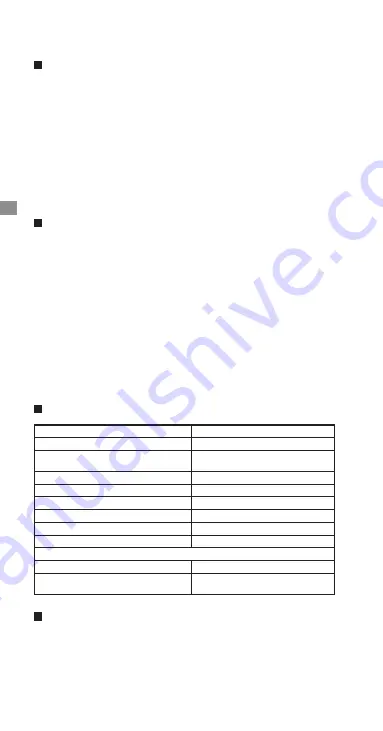
カメラ / 充電ケースの状態
カメラ / 充電ケースのインジケーター
カメラ / 充電ケースは電源オン
青色点灯
カメラ / 充電ケース (GO 2 を接続した状態 )
はスタンバイモード
青緑色点灯
カメラ / 充電ケースは電源オフで充電中
赤色点灯
カメラは電源オフで満充電
消灯
充電ケースは電源オフで満充電
緑色点灯
カメラ / 充電ケースは録画中
白色でゆっくり点滅
カメラ / 充電ケースは U- ディスクモード
青色高速点滅
カメラ / 充電ケースはファームウェア更新中 青緑色でゆっくり点滅
エラー表示
ストレージのエラー
青色高速点滅
GO 2 の温度を下げる必要がある場合
カメラがオンの時は黄色で高速点滅し、
オフの時は赤色で高速点滅します。
インジケーターの状態
Bluetooth 経由での充電ケースによる操作 :
①
GO 2 と付属の充電ケースは Bluetooth で自動的にペアリングされます。充電ケースを開
けると自動的に電源が入り、ペアとなる GO 2 に接続します。GO 2 と充電ケースの電源を
入れると、充電ケースで GO 2 が操作できます。
②
GO 2と充電ケースを別々に購入した場合は、GO 2を充電ケースに入れて電源を入れると、
Bluetooth で自動的にペアリングされます。
③
WiFi と Bluetooth の接続可能距離は、最適な条件下で 10m です。
ファームウェアの更新 :
①
使用前に GO 2 と充電ケースのファームウェアを更新してください。
②
更新前に GO 2 と充電ケースのバッテリー残量が 50% 以上あることを確認します。
③
コンピューター経由での更新方法 (U- ディスクモード ):
ステップ 1:
Insta360 公式ウェブサイトから最新ファームウェアをダウンロードします。
ステップ 2:
付属の充電ケーブルを使って、(GO 2 を入れた状態の ) 充電ケースをコンピュ
ーターに接続します。GO 2 と充電ケースの電源が共に入っていることを確認します。
ステップ 3:
ダウンロードした「InstaGo2FW.pkg」ファイルを GO 2 に直接コピーします。
古い pkg ファイルはあらかじめ削除しておきます。
ステップ 4:
充電ケースとコンピューターの接続を解除すると GO 2 の電源は自動的に落ち
ます。充電ケースを閉じて再び開けると GO 2 は自動的に起動し、ファームウェアの更新が
始まります。更新中はインジケーターが青緑色でゆっくりと点滅します。GO 2 のファーム
ウェア更新が完了すると、充電ケースのファームウェア更新処理が始まります。充電ケー
スは開けたままにしてください。
④
ファームウェアの更新について詳しい情報は、以下のサイトをご覧ください。
https://
onlinemanual.insta360.com/go2/zh-cn/camera/firmware
*
USB メモリモードを終了するには、充電ケーブルを抜く前に GO 2 をコンピューターから
取り外してください。
JP
①
カメラとそのアクセサリーには小さな部品も含まれています。誤飲防止のため、お子
様の手の届かないところに保管してください。
②
カメラやアクセサリーの落ちる可能性があるため、すべてのアクセサリーはハイスピ
ード環境での利用を推奨しません。
③
厚手の衣服は磁気ストラップの磁力を弱めることになるので、GO 2 を使用する際は
厚手の衣服は避け、撮影前に GO 2 で正しく撮影できることを確認してください。
④
心臓ペースメーカーを装着している方は磁気ストラップを装着しないでください。
⑤
ピボットスタンドッドを使用する際は、汚れていない乾燥した平滑な面に貼り付けて
ください。大きく振動する面には装着しないでください。
⑥
端からゆっくりピボットスタンドの接続面をはがしてください。垂直に引っ張ること
によって壊してしまう恐れがあります。
⑦
ピボットスタンドの粘着力が弱くなった場合は水洗いして乾燥させると繰り返し使用
できます。使用後は付属のカバーを取り付けます。ピボットスタンドは高温または低温
となる場所に貼り付けないでください。
36
❻
注意
アクセサリー :
















































